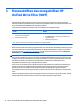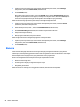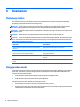User Guide (Windows Embedded)
Untuk keluar dari mode Sleep (Tidur), tekan sebentar tombol daya.
Setelah keluar dari mode Sleep (Tidur), tablet akan kembali ke layar saat Anda terakhir kali
menggunakannya.
CATATAN: Jika Anda telah mengatur agar sandi diminta saat mengaktifkan tablet dari mode tidur, Anda
harus memasukkan sandi Windows sebelum tablet kembali ke layar.
Menggunakan indikator daya dan pengaturan daya
Meter daya terletak di desktop Windows. Melalui meter daya Anda dapat mengakses dengan cepat
pengaturan daya dan melihat sisa daya baterai.
●
Untuk menampilkan persentase sisa daya baterai dan rencana daya saat ini, sentuh ikon meter daya di
desktop Windows.
●
Untuk menggunakan Pilihan Daya atau untuk mengubah program daya, sentuh ikon indikator daya, lalu
sentuh salah satu item dari daftar. Sapukan jari dari tepi kanan layar sentuh untuk menampilkan panel
charm, ketuk ikon Search (Pencarian), lalu ketuk kotak pencarian. Dalam kotak pencarian, ketik power
(daya), lalu sentuh Power Options (Pilihan Daya).
Tampilan ikon meter daya yang berbeda-beda menunjukkan apakah tablet berjalan dengan daya baterai
atau daya eksternal. Ikon ini juga akan menampilkan pesan jika baterai telah mencapai tingkat daya rendah
atau kritis.
Mengatur perlindungan sandi saat keluar dari mode tidur
Untuk mengatur agar tablet meminta sandi saat keluar dari mode Sleep (Tidur), ikuti langkah-langkah
berikut:
1. Sapukan jari dari tepi kanan layar sentuh untuk menampilkan panel charm, ketuk ikon Search
(Pencarian), lalu ketuk kotak pencarian.
2. Dalam kotak pencarian, ketik power (daya), lalu sentuh Power Options (Pilihan Daya).
3. Pada panel kiri, sentuh Require a password on wakeup (Minta sandi saat keluar dari mode tidur).
4. Sentuh Change Settings that are currently unavailable (Ubah Pengaturan yang tidak tersedia saat ini).
5. Sentuh Require a password (recommended) (Minta sandi (disarankan)).
CATATAN: Jika Anda perlu membuat sandi akun pengguna atau mengubah sandi akun pengguna yang
ada, sentuh Create or change your user account password (Buat atau ubah sandi akun pengguna), lalu
ikuti petunjuk di layar. Jika tidak perlu membuat atau mengubah sandi akun pengguna, lanjutkan ke
langkah 6.
6. Sentuh Save changes (Simpan perubahan).
Menggunakan daya baterai
Tablet akan berjalan dengan daya baterai bila tidak tersambung ke stopkontak AC eksternal. Masa pakai
baterai tablet beragam, tergantung pada pengaturan manajemen daya, program yang berjalan, kecerahan
layar, perangkat eksternal yang tersambung ke tablet, dan faktor lainnya. Bila tablet tersambung ke
stopkontak AC, daya baterai akan diisi dan pekerjaan Anda akan dilindungi jika listrik mati. Jika daya baterai
penuh dan tablet berjalan dengan daya AC eksternal, tablet akan beralih secara otomatis ke daya baterai jika
adaptor AC dilepas dari tablet atau listrik mati.
CATATAN: Bila Anda memutuskan sambungan daya AC, kecerahan layar akan berkurang secara otomatis
untuk menghemat daya baterai. Untuk informasi lebih lanjut, lihat
Menggunakan daya AC eksternal
pada hal. 30.
28 Bab 7 Manajemen daya